

(0850) 305 8 780


Eğer Cpanel kullanıyorsanız Mail hesabı oluşturmak oldukça basittir. Öncelikle Cpanel üzerinden üst kısımdaki arama yerine “E-posta” yazarak veya E-Posta sekmesinin altına inerek “E-posta Hesapları” kısmına tıklayın.
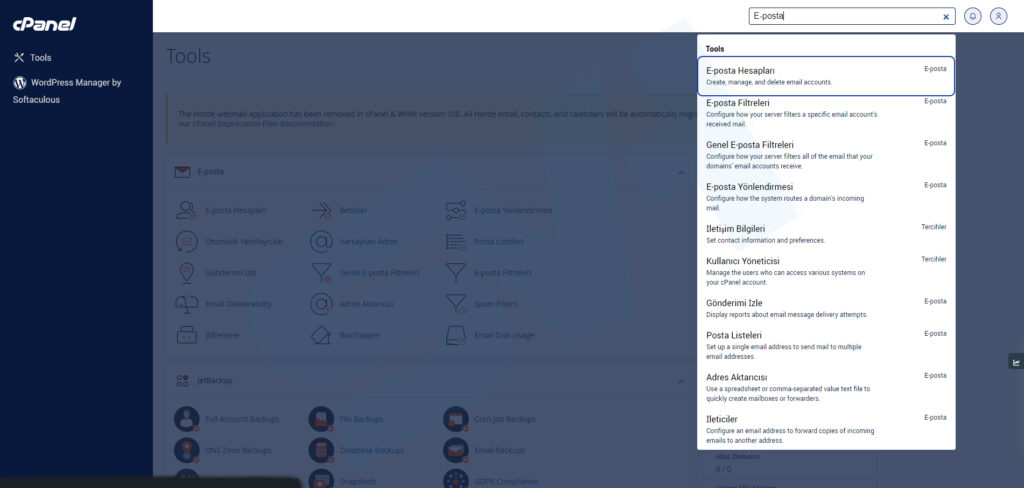
Bu ekranda karşınıza varolan mail hesapları çıkacaktır. Sayfa boş olabilir veya 1 ya da 2 mail hesabı olabilir. Sayfanın sağ kısmından “+Oluştur” yazan butona tıklayın.
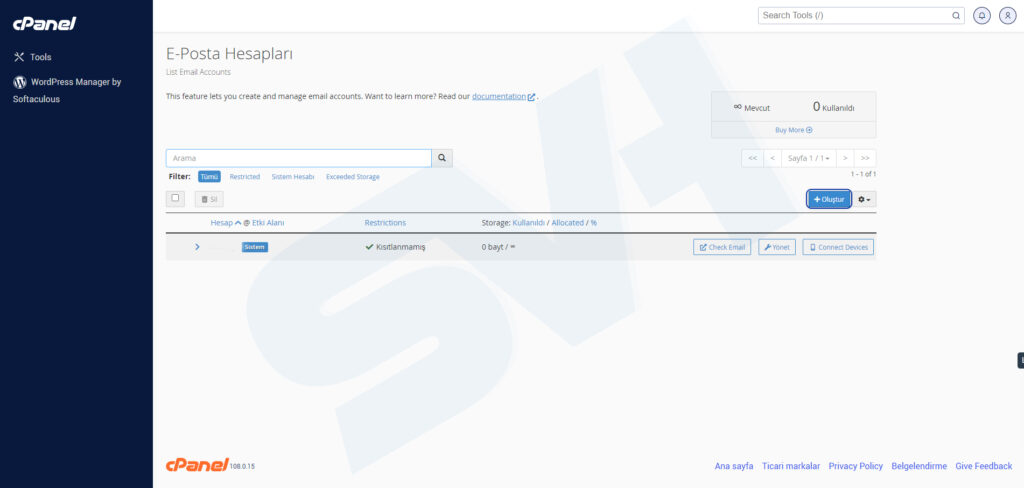
Bu sayfada oluşturacağınız E-Posta hesabının kullanıcı adını, şifresini, depolama alanı boyutunu ve farklı özelliklerini belirleyebilirsiniz.
Kullanıcı adınız, “@domaininiz.com” öncesindeki isimdir. Şifreniz ise E-posta’ya bağlantı sağlarken kullanacağınız şifredir. Kullanıcı adınızı seçiniz ve ardından güçlü bir şifre oluşturunuz. Şifreyi kendiniz oluşturmak yerine algoritmanın otomatik olarak güçlü bir şifre oluşturmasını sağlayabilirsiniz. Bunun için şifreyi girdiğiniz bölümün sağındaki “Oluştur” yani “Generate” butonuna tıklatmanız yeterli. Şifrenizi kaybetmemek adına bir yere not etmenizi önemle ricada bulunuyoruz.
İsterseniz şifreyi şimdi koymak yerine giriş linkini başka bir maile yönlendirebilir ve şifreyi seçmesine izin verebilirsiniz. Bunun için “Şifre” sekmesi altında “Send login link to alternate email adress” seçeneğini tıklatın ve altında beliren kutucuğa göndermek istediğiniz maili yazın.
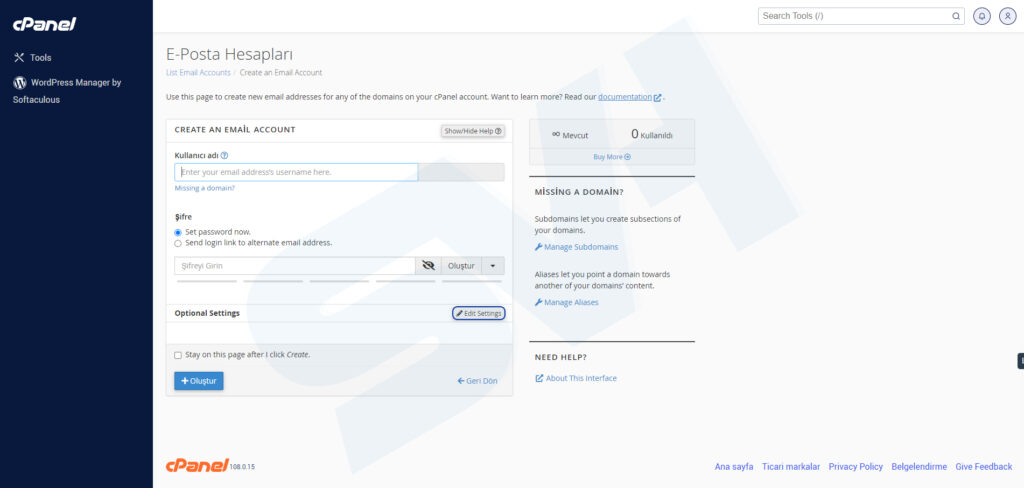
“Optional Settings” kısmındaki “Edit Settings” butonuna tıklayarak mailinizin ne kadar depolama alanına sahip olacağını “Storage Space” kısmı altındaki alanda belirtebilirsiniz.
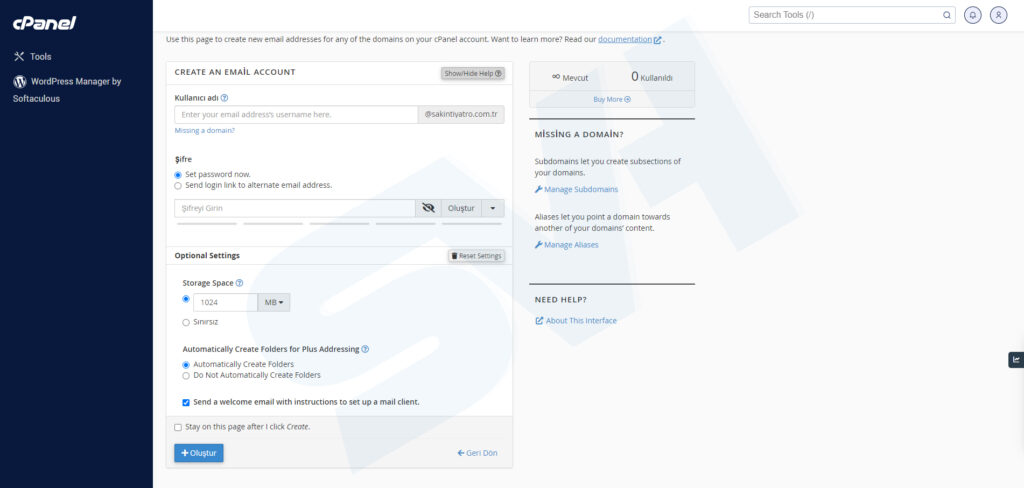
Eğer birden fazla Mail hesabı oluşturmak istiyorsanız, “Stay on this page after I click Create.” seçeneğini işaretleyebilir ve başka hesaplar oluşturmaya devam edebilirsiniz. “+Oluştur” butonuna tıkladığınızda mailiniz oluşacaktır.
Cpanel üzerinden mail hesabı oluşturmak bu kadar kolay. Şimdi ise panel üzerinden mail kutunuzu kontrol edelim. “E-posta Hesapları” kısmına tekrar dönün ve yeni oluşturmuş olduğunuz e-posta hesabının sağ kısmında bulunan “Check Email” butonuna tıklayın. Bu buton sizi ilk tıkladığınızda webmailinizin kontrol paneline yönlendirecektir.
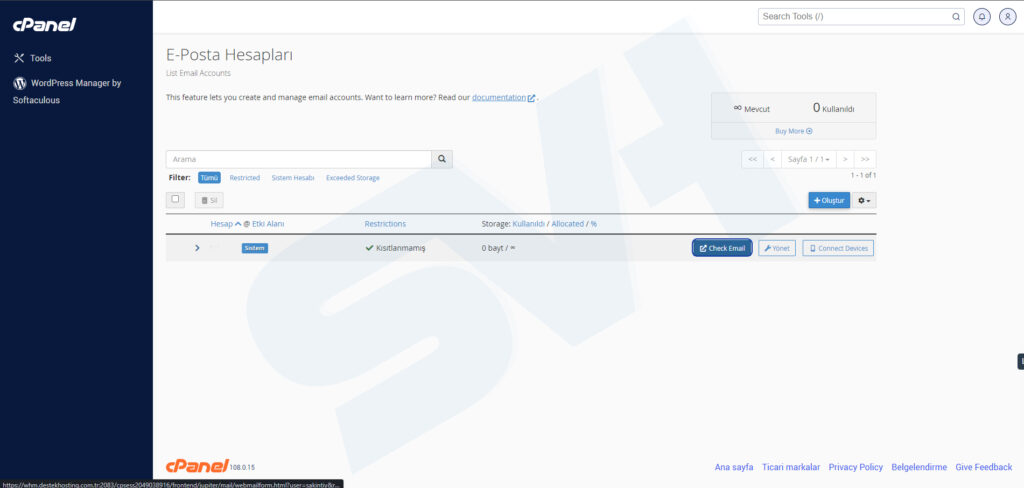
Bu sayfadan isterseniz E-posta hesabınızın ayarlarını, otomatik yanıtlarınızı ve benzeri ayarlarınızı yapılandırabilirsiniz. Ayrıca mail arayüzünüzü sağlayan istemcinizi de değiştirebilirsiniz. Şimdilik sadece mail kutumuza göz atalım.
“Open” butonuna tıklayın.
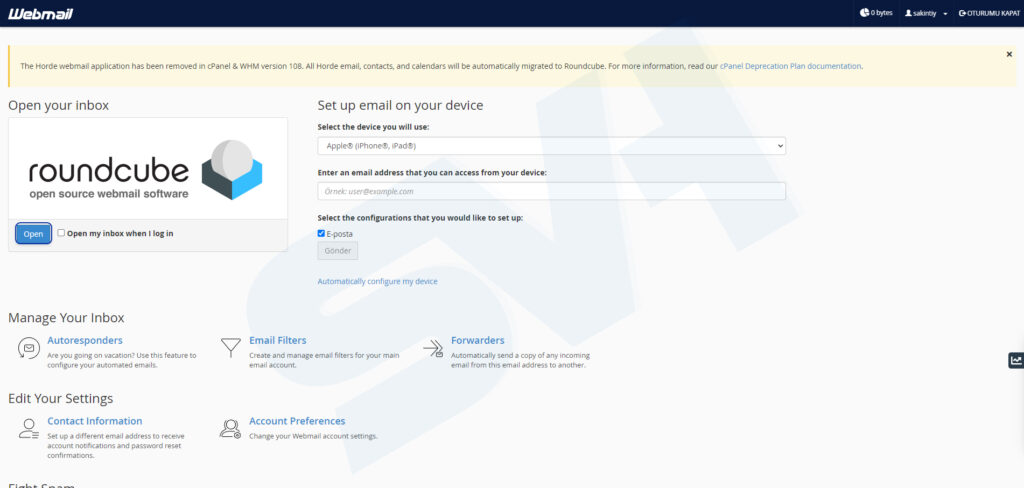
Eğer her seferinde bu yönetim paneli yerine direkt olarak posta kutunuza ulaşmak istiyorsanız “Open” butonu yanındaki kutucuğu işaretleyebilirsiniz. Bir dahaki “Check Email” butonuna tıkladığınızda sizi otomatik olarak hızlıca posta kutunuza yönlendirecektir.
İstediğiniz zaman posta kutunuz içerisinden sol tarafta bulunan “Webmail Home” butonuna tıklayarak tekrar bu yönetim paneline ulaşabilirsiniz.
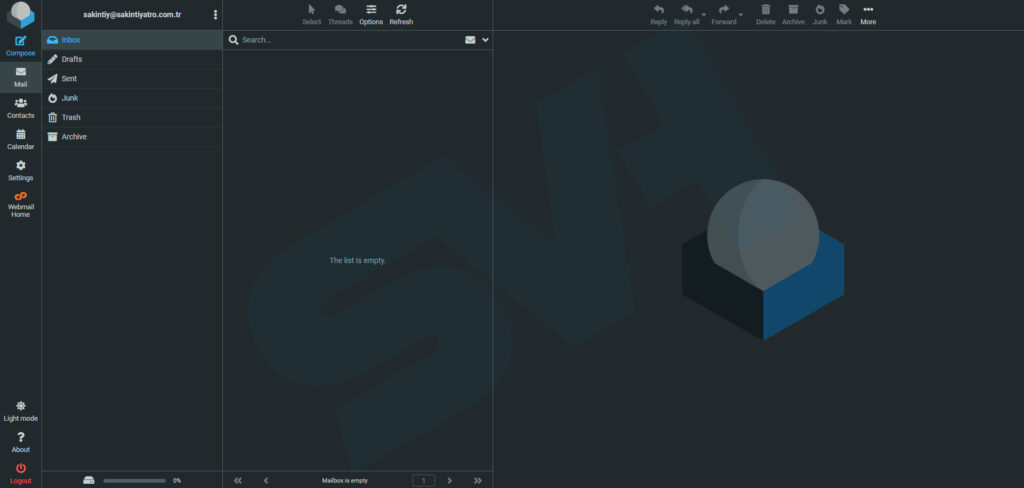
Konuyla ilgili sorularınızı bizimle canlı destek üzerinden paylaşabilirsiniz. Okuduğunuz için teşekkür ederiz.
Switch The Language
